Oglas
 Obstajam eno stvar, ki jo med dnevnim delom opravljam skoraj nenehno, in ugotovila sem, da doma res ne počnem. To pomeni, da ustvarite strežnik FTP, kamor lahko prikličete datoteke iz enega podomrežja, kjer koli ste v omrežju LAN, ali v primeru domačega FTP strežnika, ki dostopa do datotek z večjega interneta.
Obstajam eno stvar, ki jo med dnevnim delom opravljam skoraj nenehno, in ugotovila sem, da doma res ne počnem. To pomeni, da ustvarite strežnik FTP, kamor lahko prikličete datoteke iz enega podomrežja, kjer koli ste v omrežju LAN, ali v primeru domačega FTP strežnika, ki dostopa do datotek z večjega interneta.
Za kaj takega veliko ljudi takoj razmisli o dolgem seznamu rešitev za izmenjavo datotek, kot je 5 brskalnikov Orodja za izmenjavo datotek P2P 5 brezplačnih brskalniških datotek P2P za skupno rabo datotek brez omejitev velikosti Preberi več Tim omenil oz 4 aplikacije za skupno rabo datotek 4 enostavna orodja za skupno rabo velikih datotek preko interneta Preberi več o tem je pisal po internetu. Pokrili smo veliko odjemalcev FTP in Varun je pokazal, kako to omogočiti Storitev Windows FTP Kako nastaviti spletno mesto FTP s preprostim sprednjim delom [Windows] Preberi več za pošiljanje datotek z vašega lastnega mesta FTP.
Storitev Windows FTP je uporabna za hitro deljenje datotek brez potrebe po namestitvi nove programske opreme, vendar je tudi omejena na funkcionalnost. Za stvari, kot so varnost, obsežno upravljanje uporabnikov ali enostavno rokovanje z več domenami, lahko zunanja brezplačna programska oprema za FTP strežnike ponudi precej kul prednosti. Eno mojih najljubših orodij je brezplačno
Nastavitev domene FTP
Pokazal vam bom, kako hitra in enostavna je nastavitev FTP strežnika na domačem računalniku z do tremi domene, kjer lahko dodelite določene uporabnike in gesla, ki imajo dostop do določenih imenikov na vašem PC.
Ko prvič zaženete strežnik Core FTP, boste videli prazen seznam domen, kjer lahko začnete s konfiguriranjem svojih treh brezplačnih domen FTP. Če želite to narediti, samo kliknite »Nastaviti"Gumb.
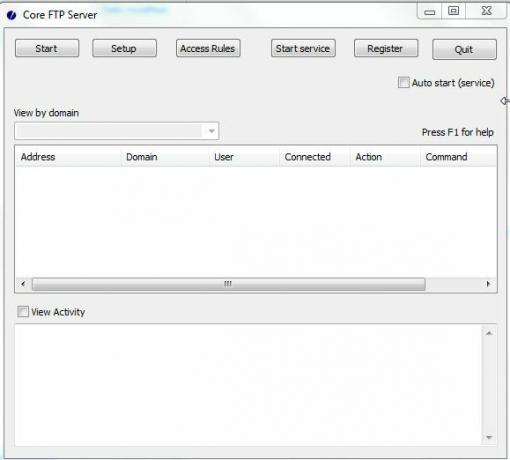
Nastavitev domene je tam, kjer poteka 90 odstotkov konfiguracije. Na tej strani boste videli, ne samo možnost konfiguriranja domene FTP, temveč lahko tudi podpišete potrjena potrdila za dostop do strežnika FTP, navidezne poti, po katerih lahko uporabniki krmarijo, ko se povežejo s strežnikom, veliko varnostnih možnosti, kot so SSH, SSL, itd.
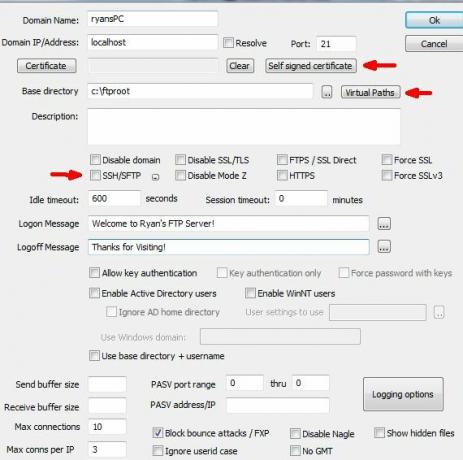
Če ste kupili certifikate, kliknite »Potrdilo", Da jih nastavite. Če ga nimate, lahko nastavite svojega »Potrdilo s samopodpisom"S spodnjim zaslonom.
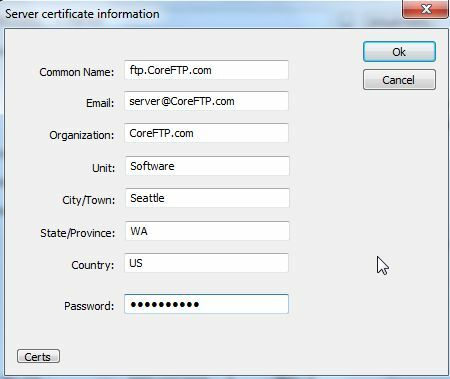
Najhitrejši in najpreprostejši način za nastavitev strežnika (čeprav očitno ni najbolj varen) je samo konfiguriranje “lokalni gostitelj"S standardnimi vrati FTP in nastavite korensko pot FTP, kjer lahko vsakdo, ki se poveže s strežnikom FTP, pridobi datoteke. Prav tako lahko ustvarite podimenike za posamezne uporabnike in jih nastavite, ko konfigurirate varne uporabniške račune. To naredite po nastavitvi domene s klikom na »Novo"Poleg gumba Uporabniki kotiranje.
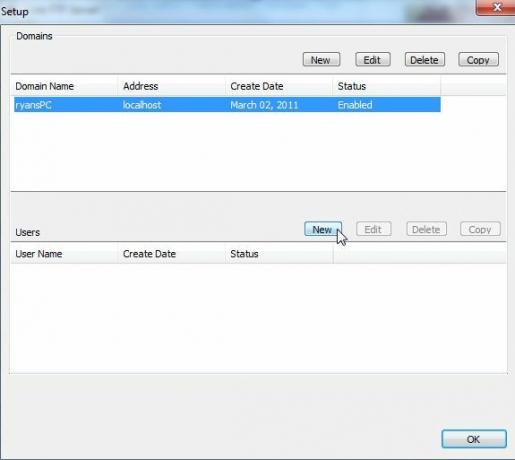
Tu sem nastavil uporabnika z imenom "ryanfriend1"Ki bo imel dostop doryanfriend1"Podmap ob prijavi na FTP strežnik. Kot lahko vidite, Core FTP Server ponuja cel seznam možnosti na uporabnika, ki jih lahko konfigurirate, kot so hitrosti prenosa in nalaganja, časovne omejitve in celo omejite količino KB, ki jo uporabnik lahko prenese.
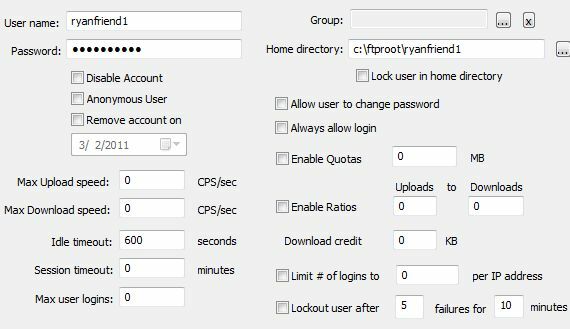
Na levi vrstici za krmarjenje v nastavitvenem polju uporabnika lahko tudi kliknete »Dovoljenja"Povezava za blokiranje ali dovolitev dovoljenj za dostop do datotek in imenikov za tega uporabnika.
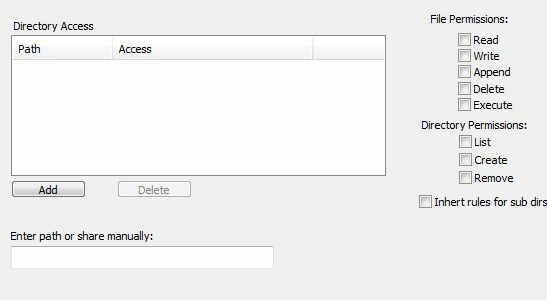
Nazaj na glavni zaslon Core FTP Server, če kliknete »Pravila dostopa", Lahko kadar koli blokirate IP ali domeno ali vrsto naslovov IP.
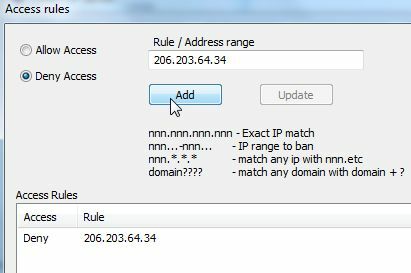
Ko nastavite vsaj eno domeno FTP in uporabnika, nadaljujte in kliknite »Začni"In v zavihku dejavnosti na dnu glavne strani boste videli zagon strežnika. Ko vidite, da je strežnik "aktiven ...", so vaši uporabniki skorajda dostop do vašega FTP strežnika. Še vedno morate posredovati dohodne poizvedbe o FTP svojemu novemu strežniku FTP.
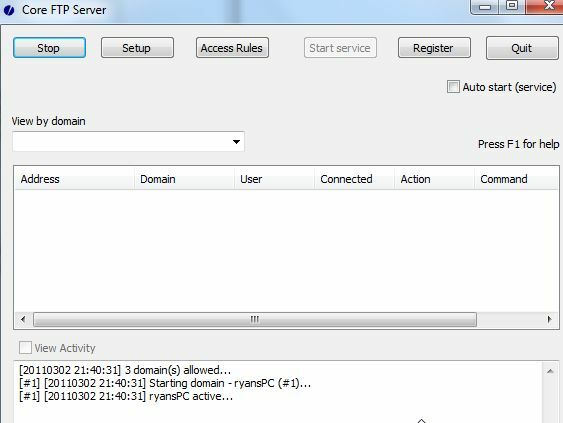
Najprej v računalniku, kjer strežnik deluje, odprite ukazni poziv in vnesite "ipconfig", Da preverite svoj IP naslov. Ko imate naslov za osebni računalnik, boste pripravljeni usmerjevalnik. Prijavite se na skrbniško stran usmerjevalnika in (v primeru usmerjevalnika Linksys) kliknite Aplikacije in igre. Za ostale usmerjevalnike poiščite, kje lahko konfigurirate Posredovanje enojnih vrat.
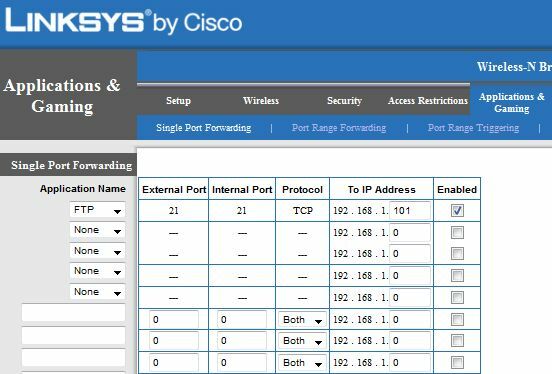
Omogočite posredovanje vrat FTP na naslov PC, kjer ste omogočili svoj osnovni strežnik FTP. Ko zaženete strežnik in omogočite posredovanje usmerjevalnika, ste se pripravljeni povezati s strežnikom FTP od koder koli na svetu. Za prikaz tega sem svoj prenosni računalnik uporabil zunaj domačega LAN-a in odprl ukazni poziv. Hitro sem naredil FTP za IP naslov, za katerega vem, da je bil usmerjevalniku dodeljen od našega ponudnika internetnih storitev (če ne veste, obiščite spletno mesto, kot je Kaj je pametno iz vašega osebnega računalnika FTP, če želite to izvedeti).
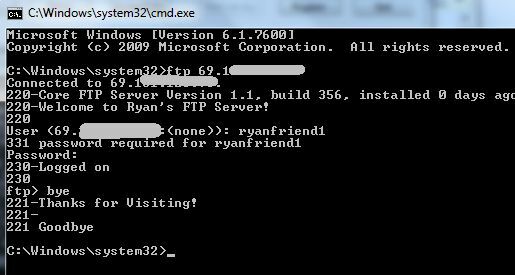
Kot lahko vidite zgoraj, je strežnik uporabnika pozdravil s sporočilom, ki sem ga definiral za to domeno. Uporabnik, ki sem ga definiral, je pustil, da se prijavi samo z dodeljenim geslom, in je ob prekinitvi povezave izdal izhodno sporočilo.
Celoten postopek nastavitve hitrega in preprostega strežnika FTP z uporabniškim dostopom, zaščiten z geslom, traja manj kot 15 do 20 minut. Core FTP zelo enostavno odpira imenik ali imenike sebi ali svojim prijateljem kjer koli na svetu s funkcijo, ki veliko presega privzeto FTP storitev, ki je priložena Windows.
Če ste preizkusili Core FTP Server, delite svoje misli o prednostih in slabostih. Ali poznate katero od primerljivih brezplačnih strežniških programov FTP? Delite svoje misli v spodnjem razdelku s komentarji.
Ryan ima diplomo iz elektrotehnike. 13 let je delal v avtomatizacijskem inženiringu, 5 let v IT, zdaj pa je inženir Apps. Nekdanji glavni urednik MakeUseOf je govoril na nacionalnih konferencah o vizualizaciji podatkov in je bil predstavljen na nacionalni televiziji in radiu.

